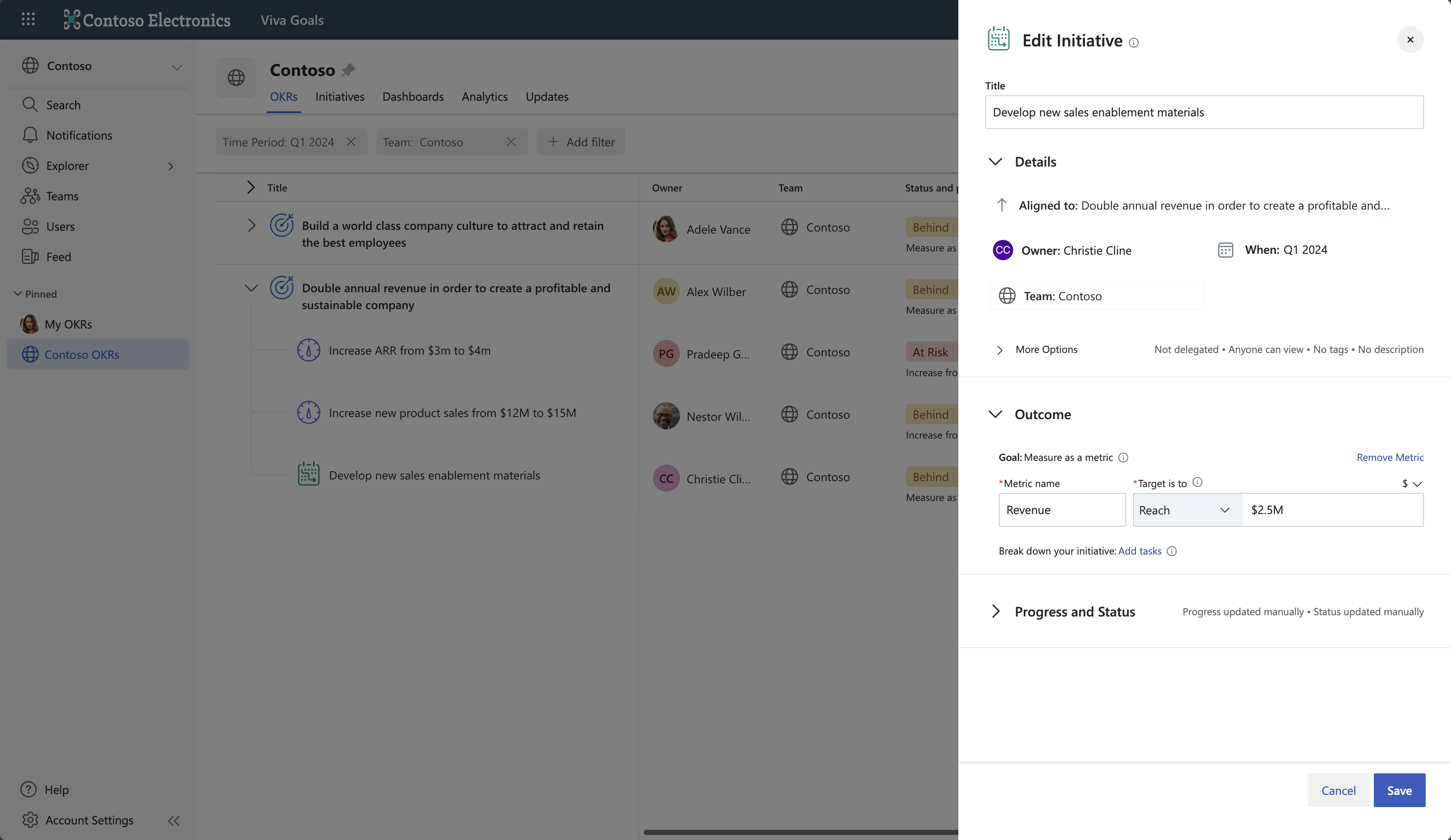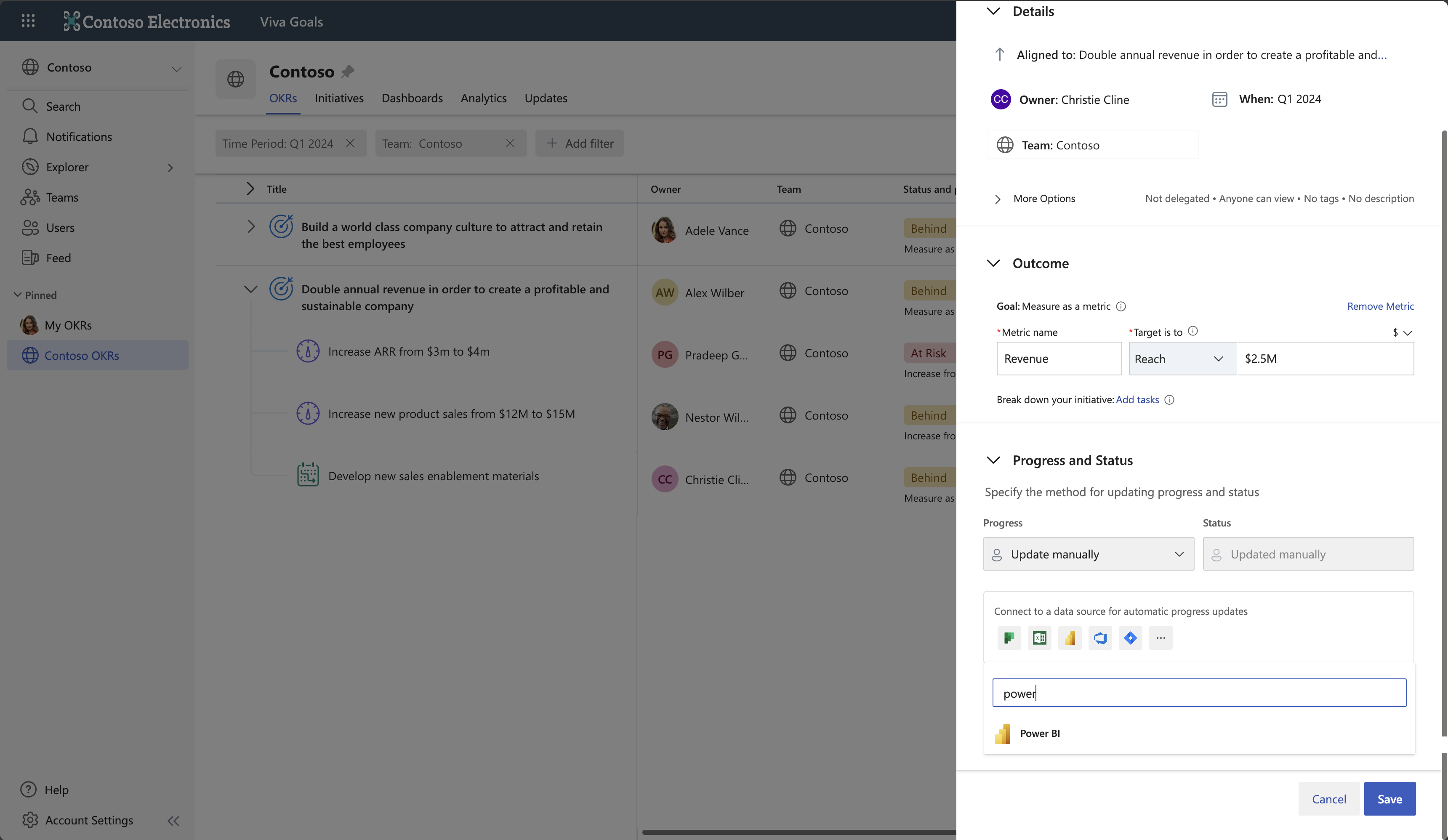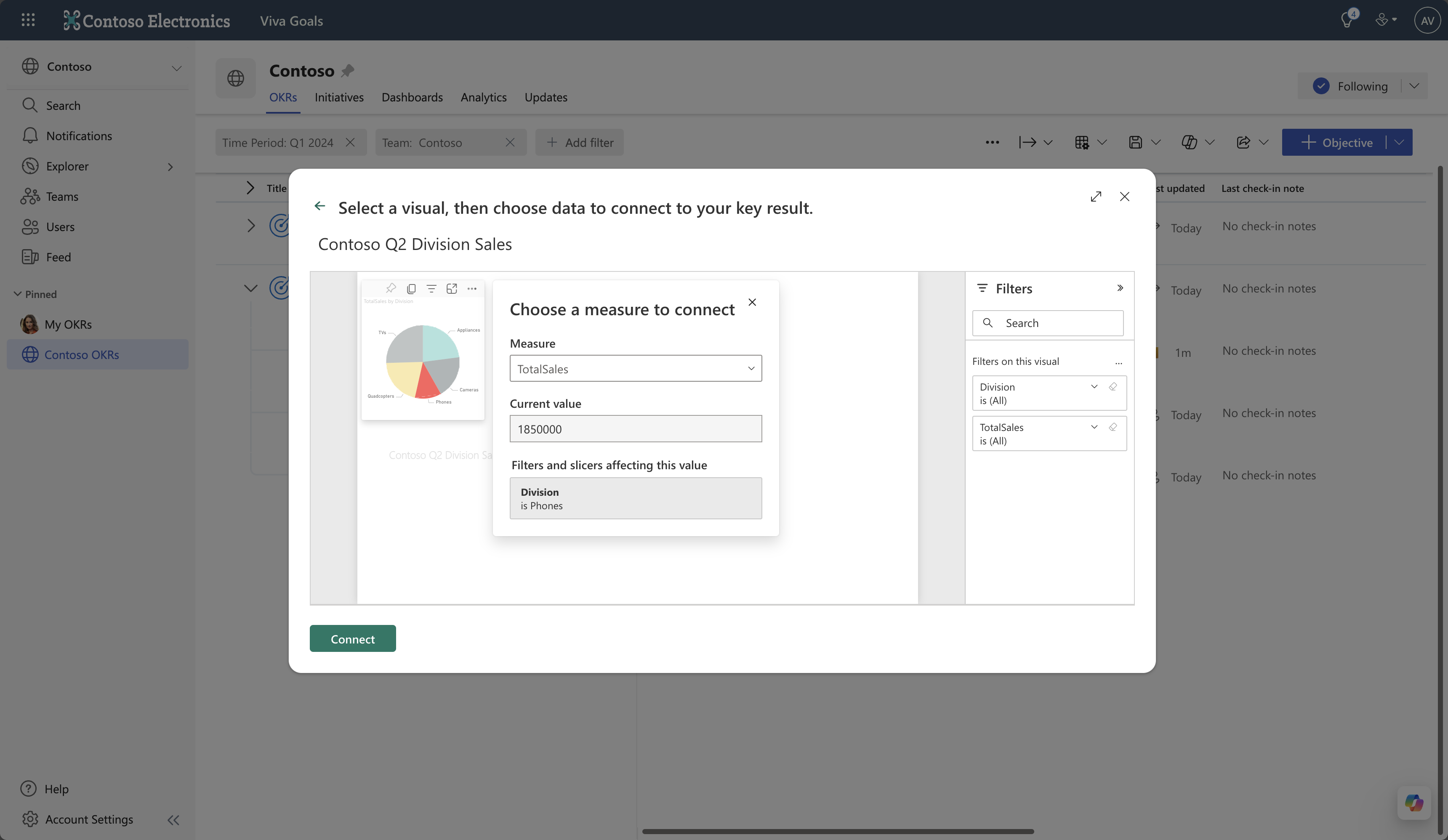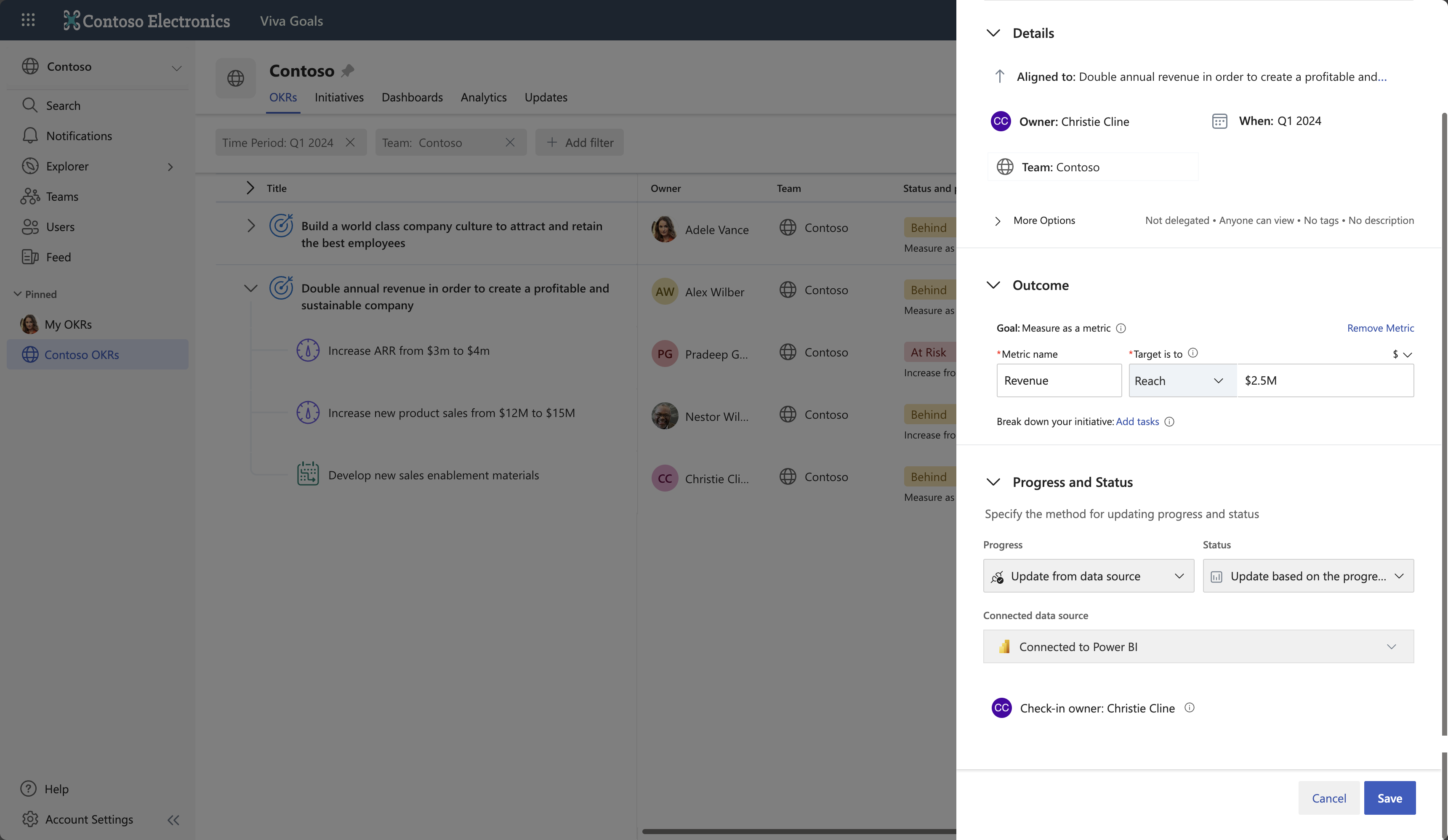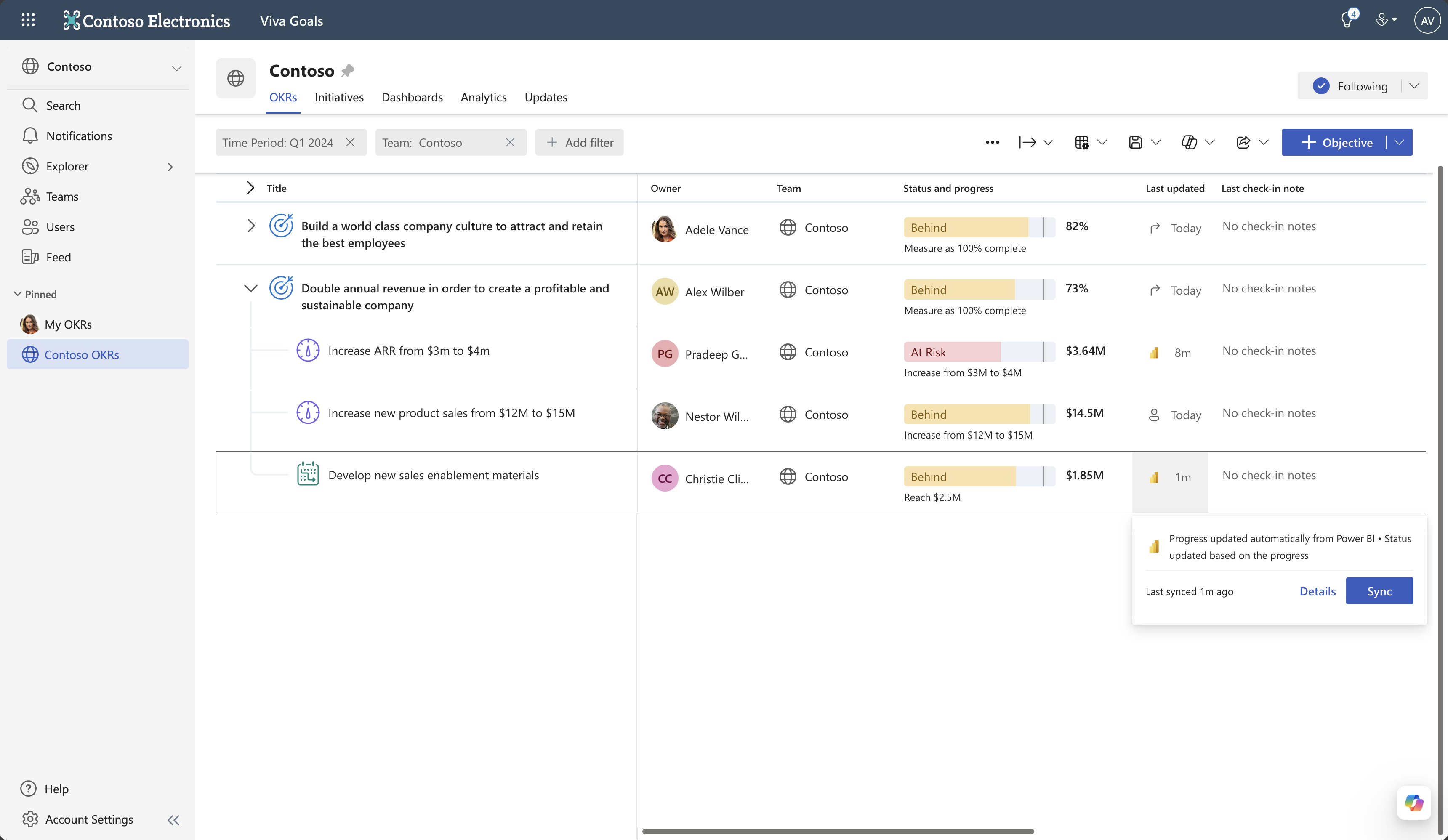メトリックを使用してViva Goalsの完了を追跡する主要な結果とイニシアチブは、Power BI のレポートからデータに直接接続できます。 Viva Goalsは一定の間隔でデータを同期し、主要な結果とイニシアチブが常に最新の進行状況を常に最新の状態に保ちます。
注:
Power BI レポートに接続するには、レポートの基になるデータセットに対する ビルドアクセス許可 が必要です。
Power BI からのデータにキーの結果を接続する
新しいキーの結果を追加するか、そのキーの結果の [その他のオプション ](...) を選択して既存のキーの結果を編集 >編集します。
[ 進行状況と状態] には、"自動更新のためにデータ ソースに接続する" というテキストの後に統合アイコンの一覧が続くセクションがあります。 Power BI アイコンを選択します。
注:
Power BI が無効になっている場合、Viva Goals管理者は、organizationに対して有効にする必要があります。 以下の 「Power BI 統合を有効にする」を 参照してください。
Power BI にまだサインインしていない場合、または接続を作成していない場合は、その機会が与えられるでしょう。 Viva Goals資格情報でサインインします。 新しい接続の画面が表示されます。 接続に名前を付け、[ 次へ] を選択します。
重要
この接続にアクセスできるのはあなただけです。他のユーザーと共有されることはありません。
Power BI にログインしたら、データをリンクするレポートを選択し、[ 次へ] を選択します。
レポート内で、特定のグラフを選択できます。 Power BI には、リンクされているデータの現在の値と、適用されているフィルターが表示されます。 [ 接続] を選択してデータをリンクします。
完了したら、[ 保存] を選択して変更を完了します。
重要な結果により、Power BI からのデータが定期的に同期され、代わりにチェックインが行われます。
イニシアチブを Power BI のデータに接続する
新しいイニシアチブを追加するか、そのイニシアチブの [その他のオプション ] (...) を選択して既存のイニシアチブを編集 >編集します。
[ 結果] で、[ メトリックの追加] を選択します。
メトリックを指定します。
[ 進行状況と状態] には、"自動更新のためにデータ ソースに接続する" というテキストの後に統合アイコンの一覧が続くセクションがあります。 Power BI アイコンを選択します。
注:
Power BI が無効になっている場合、Viva Goals管理者は、organizationに対して有効にする必要があります。 以下の 「Power BI 統合を有効にする」を 参照してください。
Power BI にまだサインインしていない場合、または接続を作成していない場合は、その機会が与えられるでしょう。 Viva Goals資格情報でサインインします。 新しい接続の画面が表示されます。 接続に名前を付け、[ 次へ] を選択します。
重要
この接続にアクセスできるのはあなただけです。他のユーザーと共有されることはありません。
Power BI にログインしたら、データをリンクするレポートを選択し、[ 次へ] を選択します。
レポート内で、特定のグラフを選択できます。 Power BI には、リンクされているデータの現在の値と、適用されているフィルターが表示されます。 [ 接続] を選択してデータをリンクします。
完了したら、[ 保存] を選択して変更を完了します。
これで、イニシアチブによって Power BI からのデータが定期的に同期され、代わりにチェックインが行われます。
Power BI 統合を有効にする
組織のメンバーが Power BI 統合を利用するには、Viva Goals管理者がテナント レベルで Power BI Integration for Viva Goalsを有効にする必要があります。 Power BI 統合を探し、「 統合の管理」の手順に従って有効にします。
管理>Integrations のViva Goals統合に移動します。
[データ統合] セクションで Power BI 統合を 有効にします。
Fabric 管理者は、[ メトリックの作成と使用 ] テナント設定も有効にする必要があります。 既定で有効にする必要があります。 これは、管理ポータルのテナント設定の [メトリック設定] セクションにあります。 Fabric テナント設定の詳細については、こちらをご覧ください。
注:
同じセクションからいつでも統合を無効にできます。
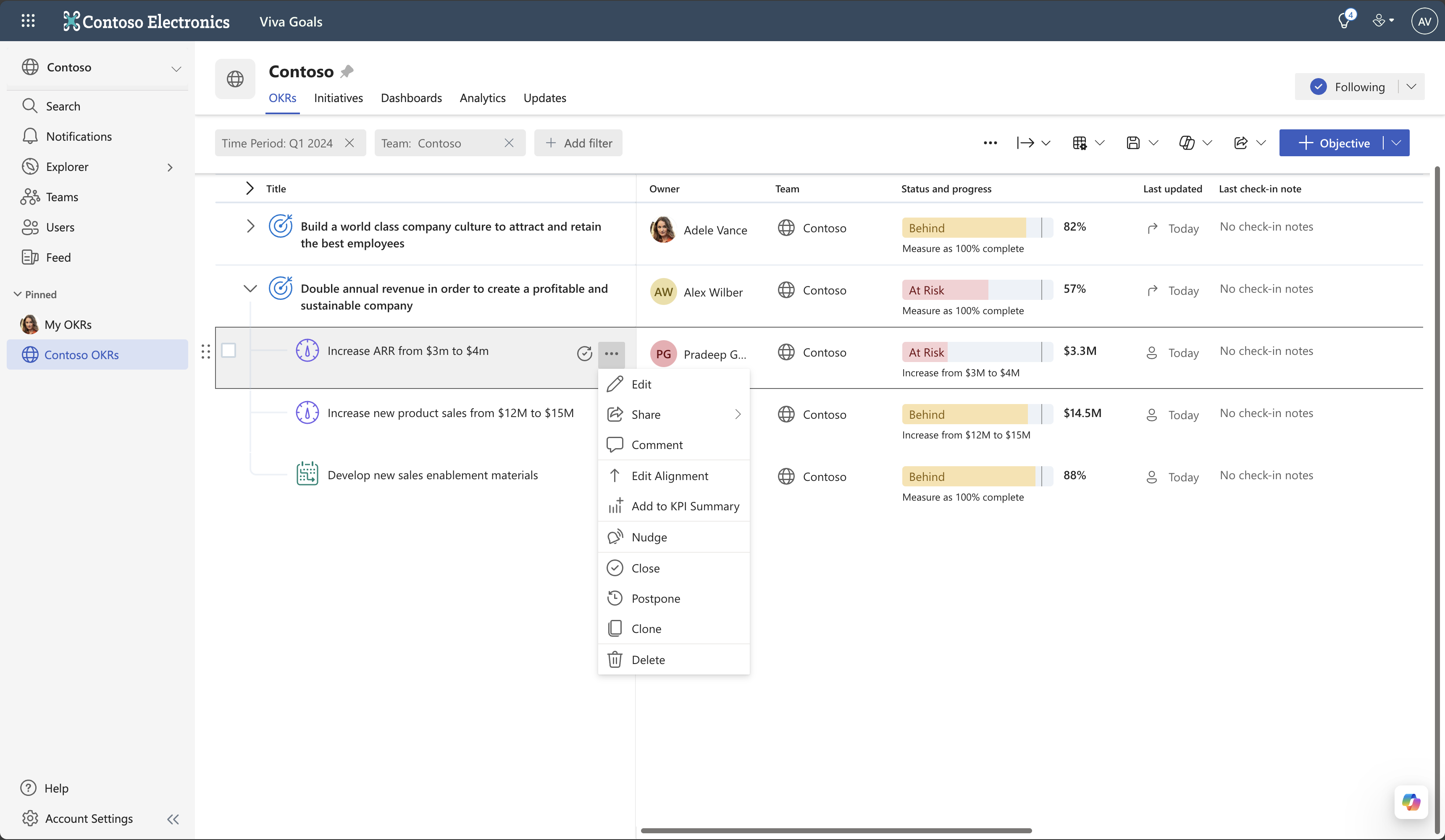
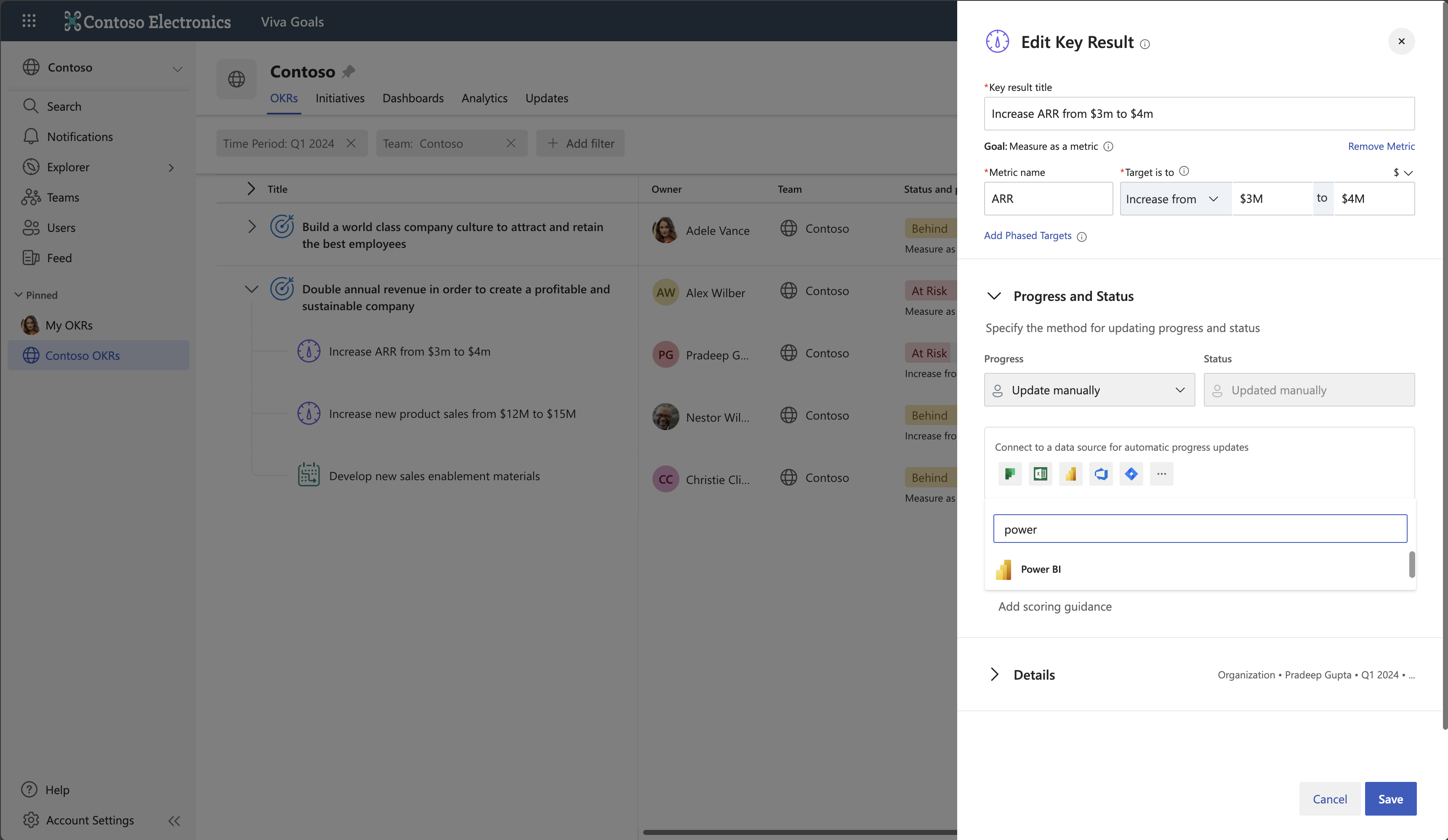
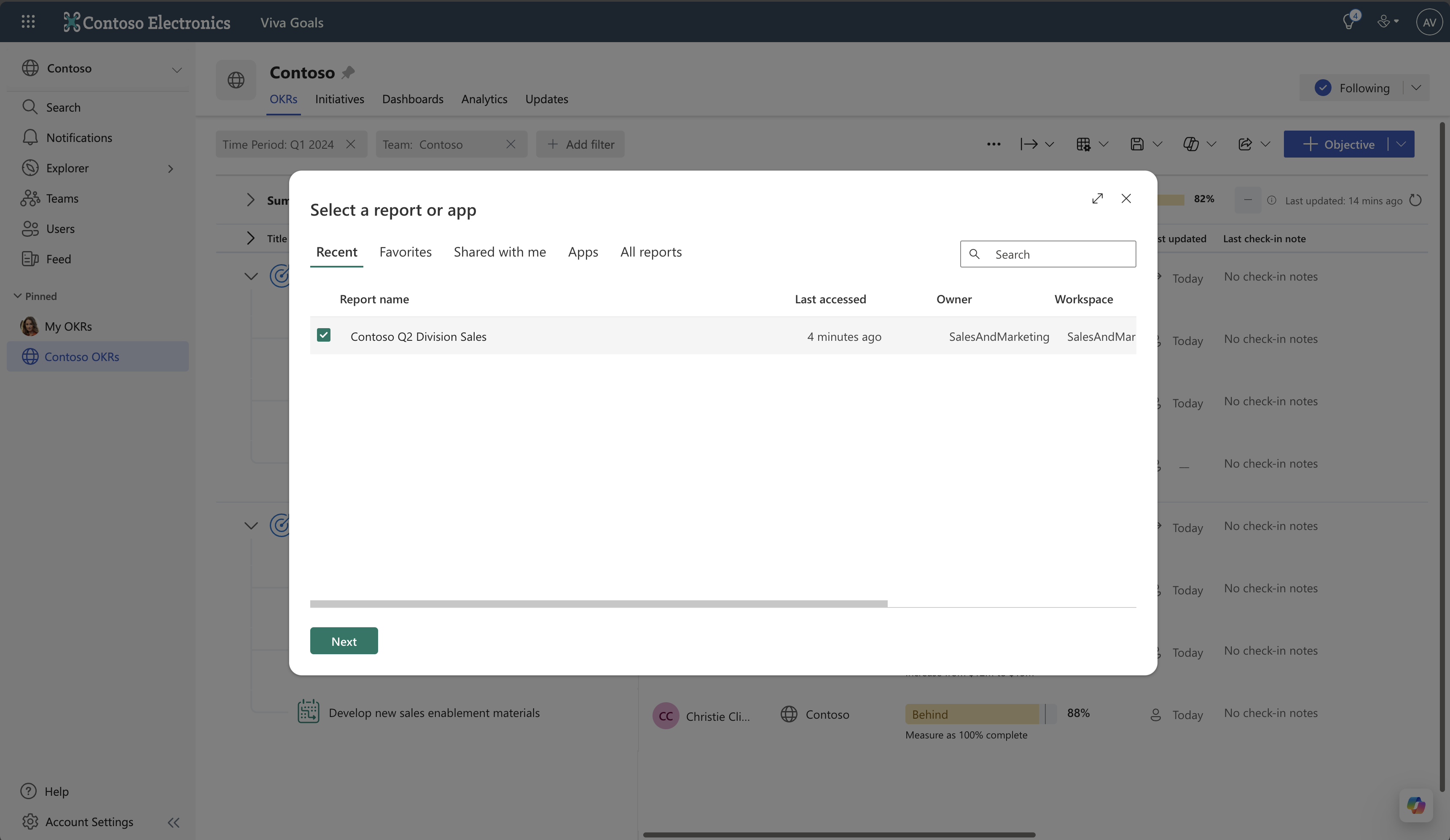
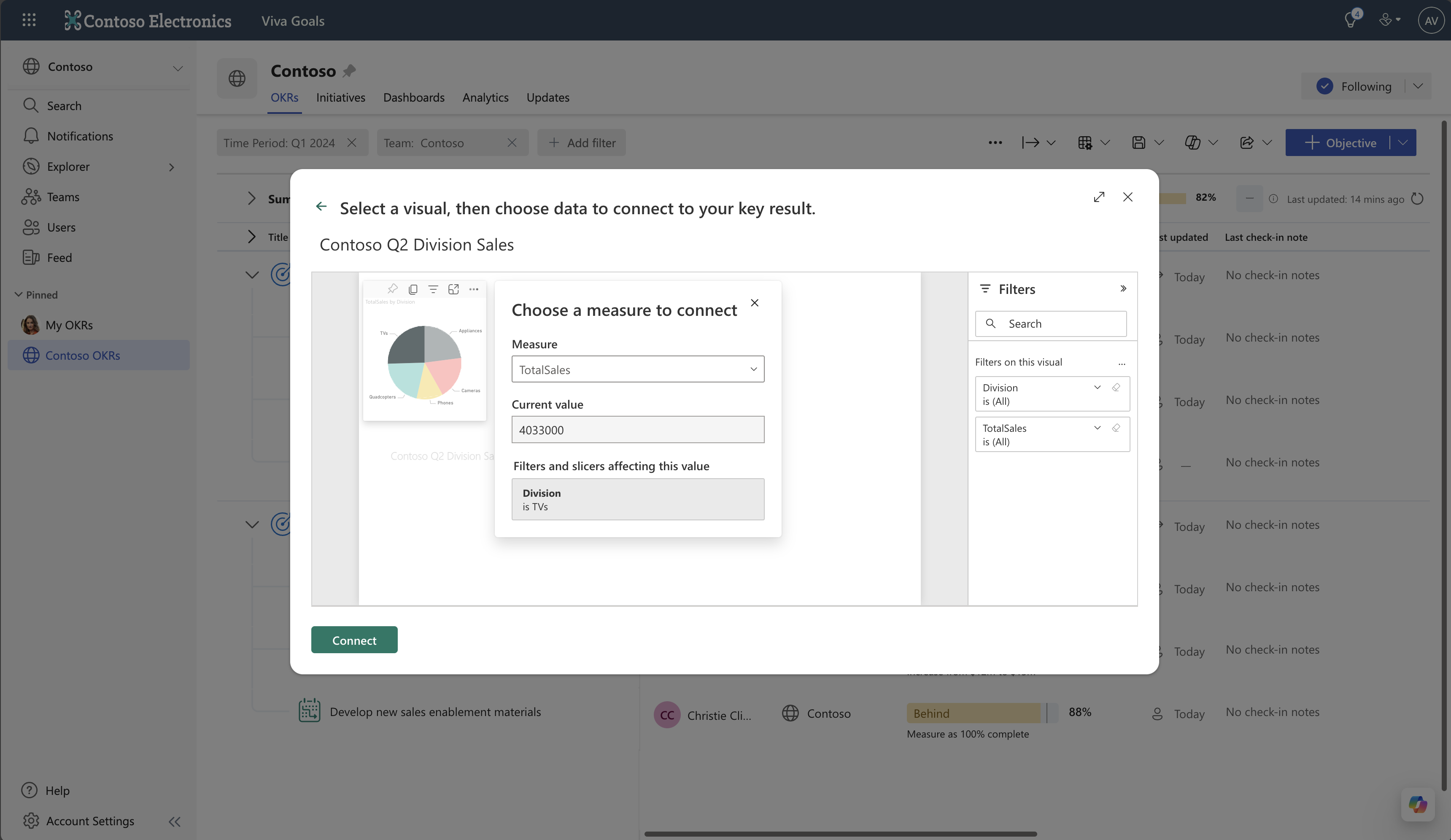
![[保存] ボタンを示すスクリーンショット。](../media/goals/powerbi-images/kr-save.png)
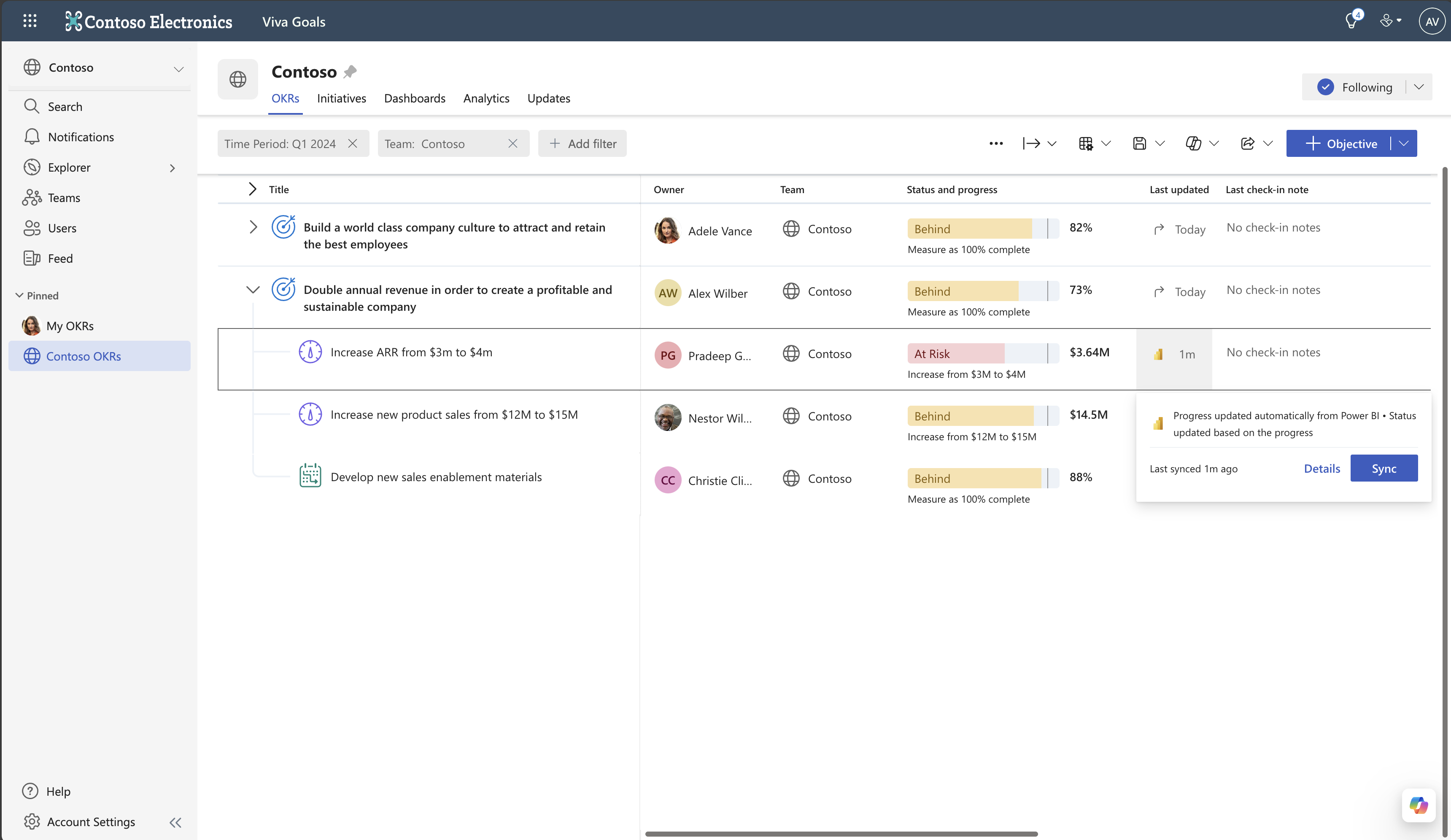
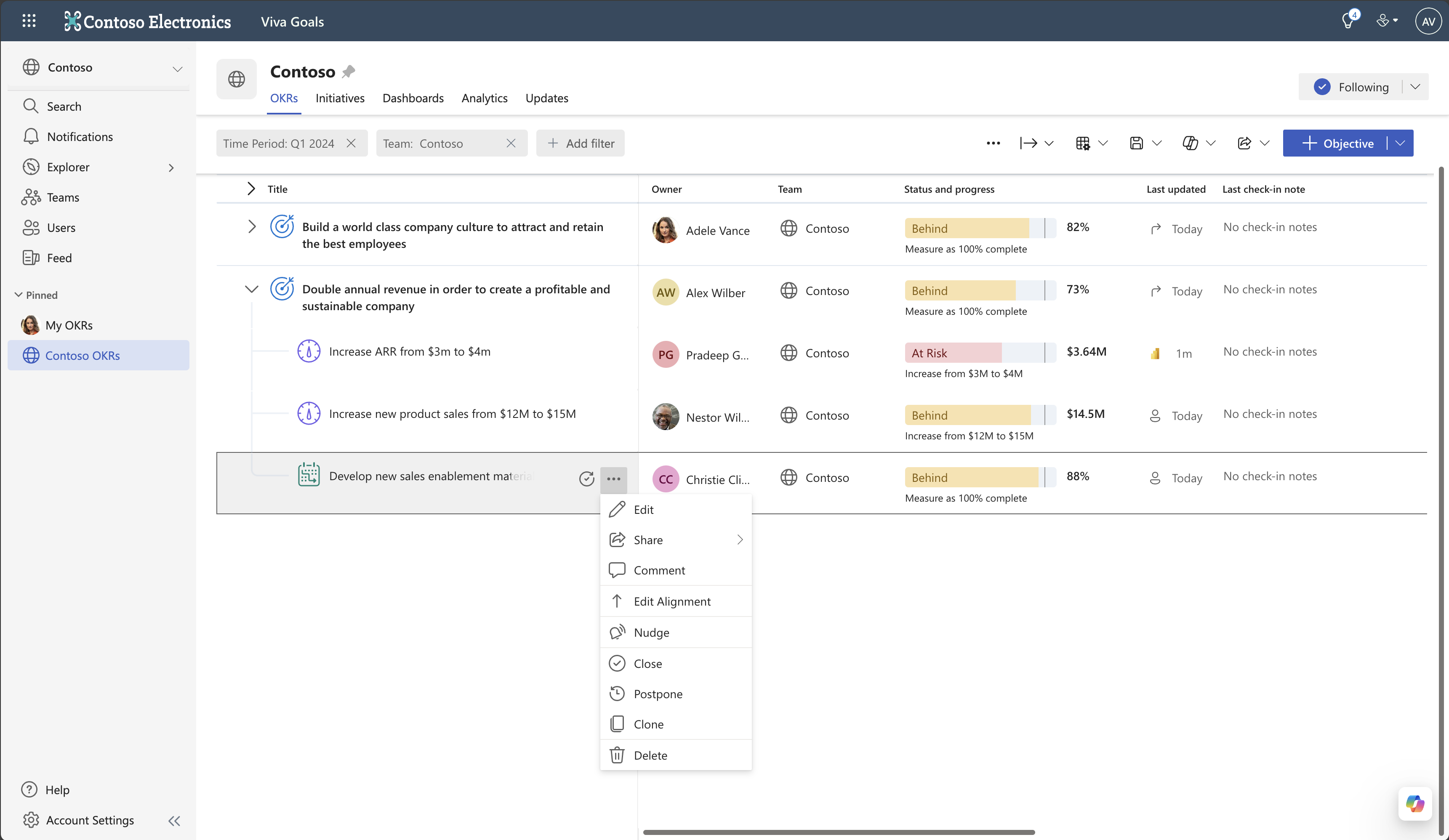
![編集パネルの結果セクションと、[メトリックの追加] ボタンの場所を示すスクリーンショット。](../media/goals/powerbi-images/project-add-metric.png)